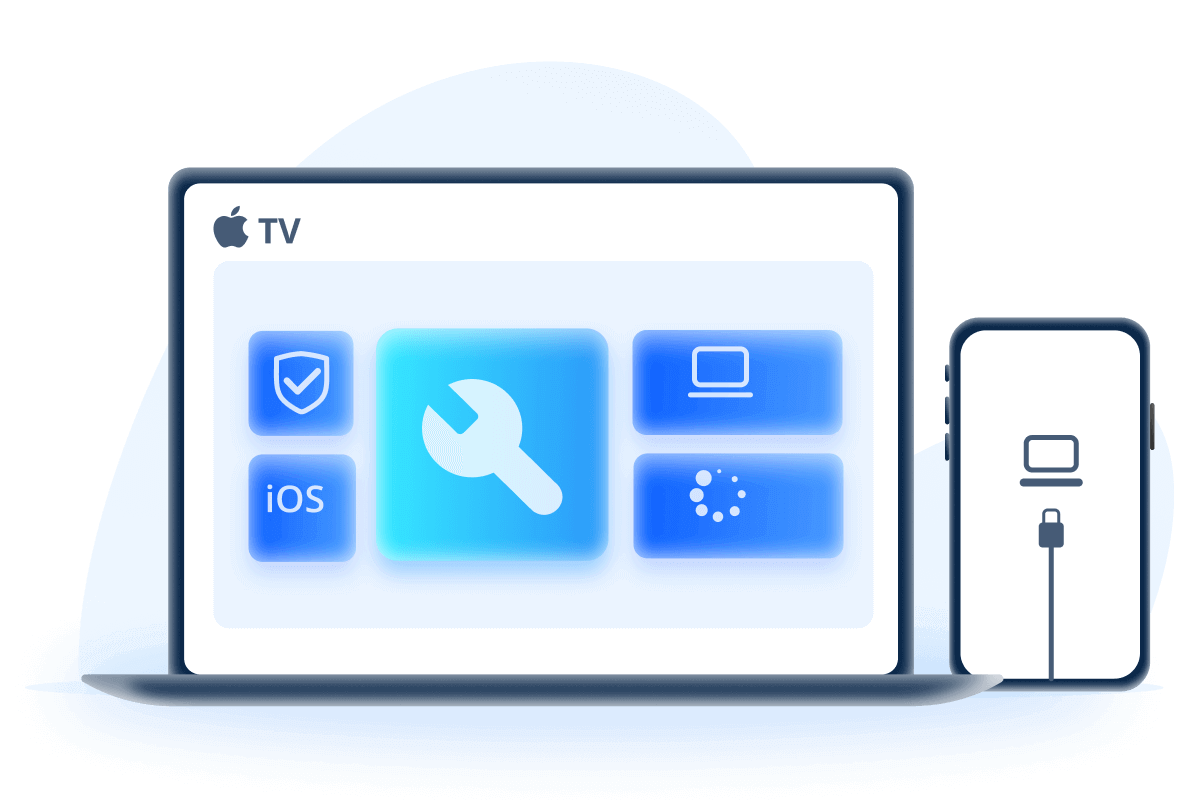「¡Tiempo de uso iPhone no funciona bien después de actualizar iOS! ¡Apenas usé el teléfono unos minutos y me muestra que lo usé todo el día! ¿De qué sirve esta información ahora...? ¿Qué puedo hacer para solucionarlo?」
Recientemente, muchos usuarios han comentado en las comunidades de Apple que, tras actualizar iOS, la función de tiempo de uso iPhone no funciona correctamente. Algunos mencionan que no se actualiza, que siempre marca 24 horas al día durante toda la semana o que muestra datos extraños.
Si notas que el tiempo de uso iPhone barra gris o que incluso tiempo de uso iPhone gasta batería más de lo normal, no eres el único. En este artículo te mostraré 8 métodos sencillos para solucionar estos problemas. ¡Vamos a verlo!
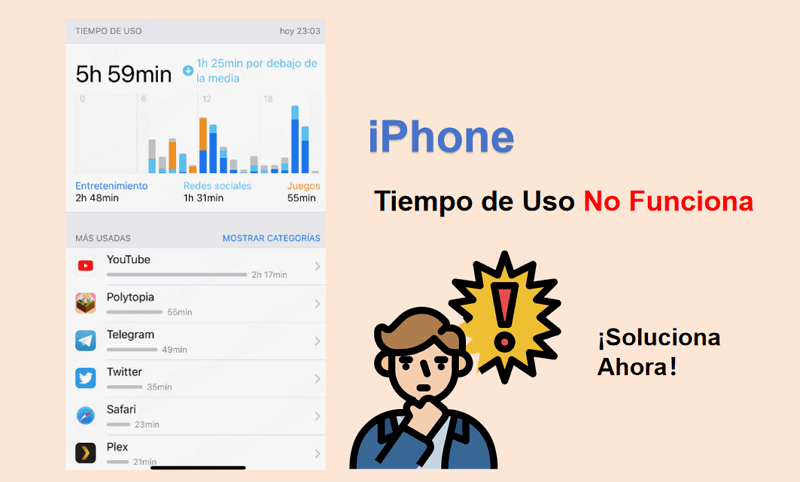
- ¿Por qué no me funciona el tiempo de uso del iPhone?
- Soluciones básicas - Reparar tiempo de uso iPhone error
- 1. Reiniciar la configuración de tiempo de uso en iPhone
- 2. Eliminar los límites de tiempo en pantalla en iPhone
- 3. Reparar con herramienta si tiempo de uso iPhone va mal ✨
- 4. Desactivar el modo de bajo consumo en iPhone
- 5. Verificar el estado de los servidores de Apple
- 6. Reiniciar iPhone
- 7. Restablecer la configuración de iPhone
- Soluciones avanzadas — Hacer downgrade de iOS
¿Por qué no me funciona el tiempo de uso del iPhone?
Si después de actualizar iOS, notas que la función tiempo de uso iPhone no funciona bien, podría haber varias razones:
- Problema con la versión beta: Si estás utilizando una versión beta de iOS, es común que haya errores no corregidos que hagan que el tiempo de uso se muestre incorrectamente.
- Problema con la actualización: A veces, un error en la actualización puede afectar la precisión del tiempo de uso.
- Configuración incorrecta: Algunas configuraciones podrían haberse cambiado accidentalmente, lo que provoca problemas en el cálculo del tiempo de uso.
- Aplicaciones en segundo plano: Algunas aplicaciones en segundo plano podrían estar interfiriendo con la recopilación de datos del tiempo de uso.
- modo de bajo consumo: Al activar el modo de bajo consumo, algunas funciones pueden ser limitadas, lo que afecta la precisión del tiempo de uso.
Soluciones básicas - Reparar tiempo de uso iPhone error
Es realmente molesto encontrar error del tiempo de uso del iPhone, ya que esto te impide controlar correctamente el tiempo de uso de cada aplicación. Si quieres saber cómo solucionar los problemas con el tiempo de uso en iPhone, ¡continúa leyendo!
1 Reiniciar la configuración de tiempo de uso en iPhone
La forma más simple de solucionar problemas de tiempo de uso iPhone que funciona mal es apagar y encender la función de tiempo de uso en Apple. Sigue los pasos a continuación:
Paso 1: Abre "Configuración" en tu iPhone, desplázate hacia abajo y selecciona "tiempo de uso".
Paso 2: Toca "Activar/Desactivar el tiempo de uso" y confirma la selección.
Si has configurado una contraseña para el tiempo de uso, es posible que debas ingresarla. Esto restablecerá la configuración del tiempo de uso y podría solucionar los problemas del iPhone relacionados con el tiempo de uso.
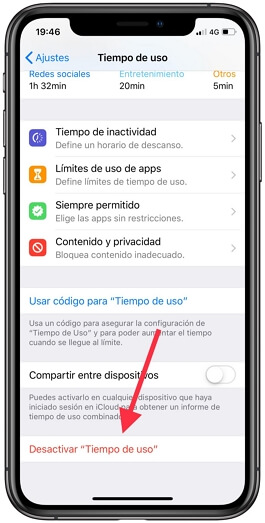
2 Eliminar los límites de tiempo en pantalla en iPhone
Si no te funciona el tiempo de uso del iPhone aún, puede ser por algunos límites dentro de la aplicación que no conoces. Para eliminarlos, solo necesitas la contraseña que configuraste para el tiempo de uso.
Paso 1: Abre "Configuración" en tu iPhone y selecciona "tiempo en pantalla".
Paso 2: Elige "Restric. contenido y privacidad", luego ajusta los límites correspondientes.
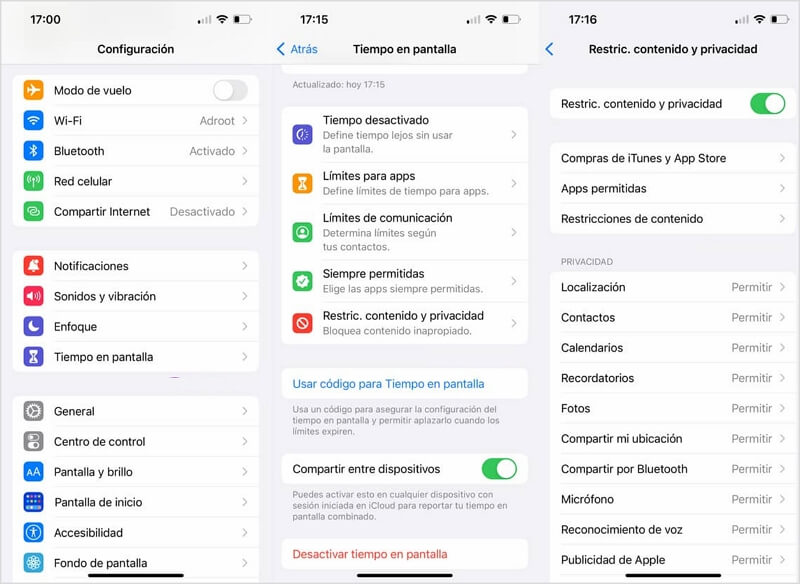
Paso 3: Ingresa la contraseña del tiempo de uso de tu iPhone para desbloquear y cambiar la configuración de los límites.
3 Reparar con herramienta si tiempo de uso iPhone va mal
A veces, el problema del tiempo de uso en iPhone puede ocurrir debido a daños en el sistema iOS, lo que puede hacer que te quedes atascado en la pantalla de configuración del tiempo de uso de iPhone.
Entonces, ¿cómo se puede reparar rápidamente este error de tiempo de uso en iPhone? ¡Estoy segura de que iMyFone Fixppo puede ayudarte! Como una herramienta profesional de reparación de sistemas iOS, Fixppo ha sido recomendada por sitios conocidos como Applesfera, MuyComputer, Autualidad iPhone, entre otros, ¡y se ha convertido en una herramienta esencial para los fanáticos de Apple!
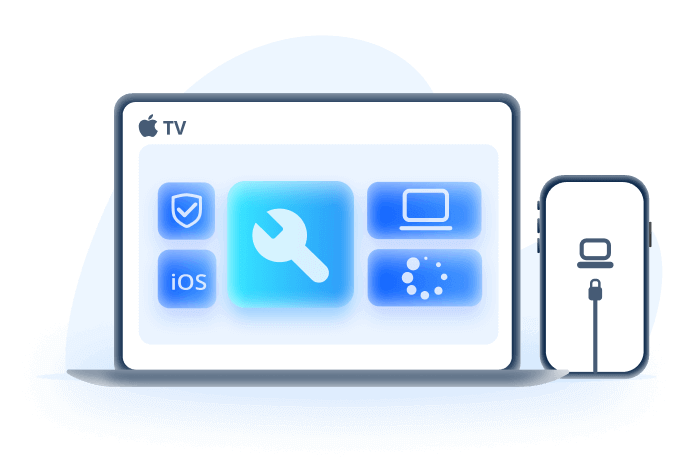
¿Por qué elegir iMyFone Fixppo?
- Fácil de usar: 4 pasos para reparar que tiempo de uso en iPhone no funciona.
- Datos completos: "Reparación estándar" no pierde datos.
- Potente: Soluciona más de 150 problemas del sistema, desde No puede transferir datos de iPhone a iPhone, iPhone no enciende, hasta Se detectó líquido en el conector lightning pero no está mojado.
- Alta tasa de éxito: Múltiples modos de reparación, con una tasa de éxito hasta el 98%.
- Alta compatibilidad: Soporta todos los modelos de iPhone y iPad.
Reparación del tiempo de uso iPhone error
Paso 1: Abre iMyFone Fixppo, conecta el iPhone a tu computadora mediante un cable USB y haz clic en "Iniciar reparación".

Paso 2: Selecciona "Modo estándar" para reparar el problema del tiempo de uso en iPhone mientras mantienes todos los datos intactos.

Paso 3: Después de que Fixppo detecte tu iPhone, haz clic en el botón "Descargar" para obtener el firmware necesario del dispositivo.

Paso 4: Una vez descargado el firmware, haz clic en "Iniciar reparación estándar" para que Fixppo comience a reparar el error del tiempo de uso en iPhone. Espera a que el iPhone se reinicie automáticamente para completar la reparación del fallo del tiempo de uso de Apple.

4 Desactivar el modo de bajo consumo en iPhone
Si has activado el modo de bajo consumo del iPhone, el sistema ahorrará energía manualmente para cada aplicación, lo que puede causar problemas de que tiempo de uso iPhone va mal. Por lo tanto, revisa y apaga el modo de bajo consumo para resolver este problema.
Si ya has agregado el ícono del modo de bajo consumo del iPhone al centro de control, puedes apagarlo rápidamente:
Paso 1: Desliza hacia abajo desde la esquina superior derecha de la pantalla (si tienes un modelo de iPhone con Face ID), o desliza hacia arriba desde la parte inferior de la pantalla (si tu modelo tiene botón de inicio) para abrir el centro de control.
Paso 2: Toca el ícono del modo de bajo consumo del iPhone (ícono de batería amarilla), y después de apagarlo, el ícono volverá a su color normal.
Si no puedes encontrar el modo de bajo consumo en el centro de control, puedes ir a "Configuración" > "Batería" y apagar el interruptor junto a la opción.
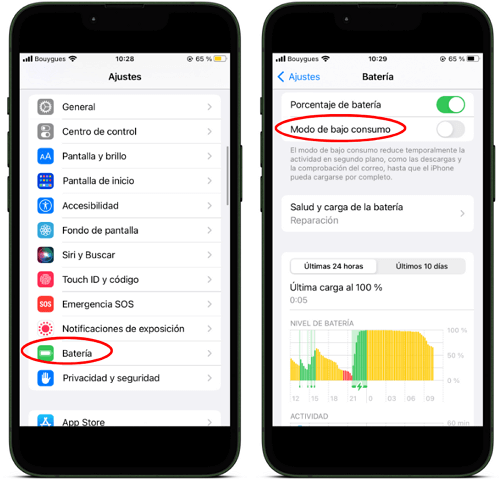
5 Verificar el estado de los servidores de Apple
Cuando Apple lanza una nueva versión de iOS, los servidores reciben una gran cantidad de solicitudes de descarga de los usuarios. Si experimentas tiempo de uso iPhone barra gris o tiempo de uso iPhone funciona mal, es un fenómeno normal, no te preocupes.
Puedes ir a la página de estado del sistema de Apple para verificar el estado actual de los sistemas de Apple, asegurándote de que todas las luces estén en verde.
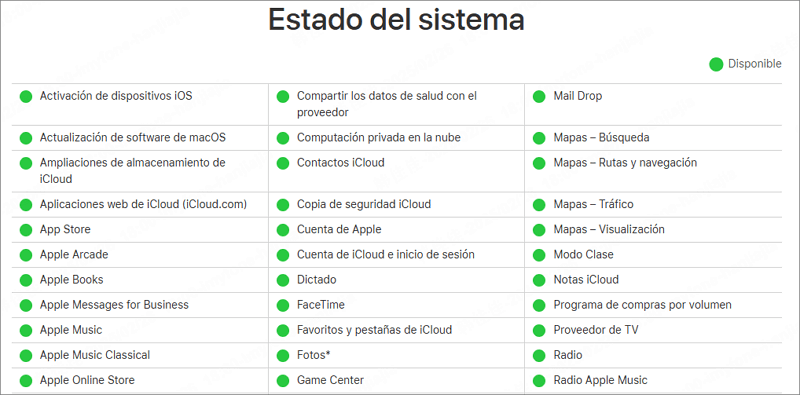
6 Reiniciar iPhone
Reiniciar el iPhone puede actualizar la configuración del dispositivo, solucionando rápidamente problemas como el tiempo de uso iPhone barra gris, tiempo de uso iPhone gasta batería y otros problemas relacionados con errores de iOS 26. Aquí están los pasos:
Paso 1: Mantén presionado el botón lateral y cualquier botón de volumen hasta que aparezca el control deslizante en la pantalla.
Paso 2: Desliza el control para apagar tu iPhone.
Paso 3: Vuelve a presionar el botón lateral hasta que aparezca el logotipo de Apple.
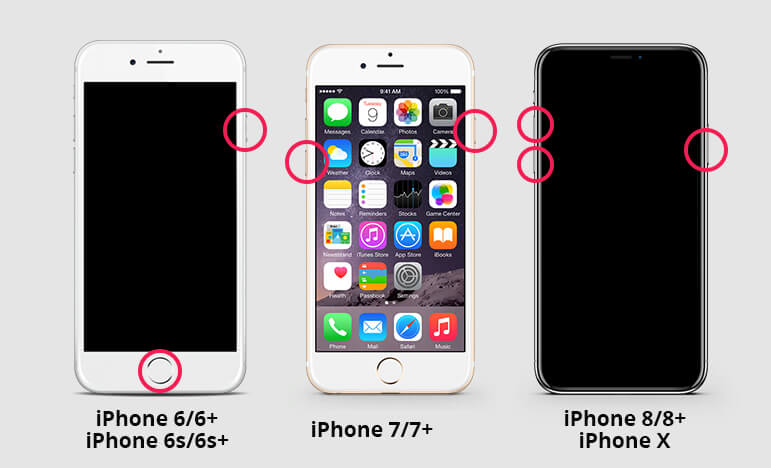
7 Restablecer la configuración del iPhone
El último método básico de reparación es restablecer la configuración del iPhone cuando tiempo de uso iPhone funciona mal.
Para iOS 14 o versiones anteriores
Paso 1: Ve a "Configuración" > "General" > "Restablecer" > "Restablecer todos los ajustes".
Paso 2: Ingresa tu contraseña de iPhone y luego toca "Restablecer la configuración del iPhone" en la ventana de confirmación.
Para iOS 15 o versiones superiores
Paso 1: Ve a "Configuración" > "General" > "Transferir o restablecer [dispositivo]" > "Borrar todo el contenido y la configuración".
Paso 2: Ingresa tu contraseña de iPhone y toca nuevamente para continuar.
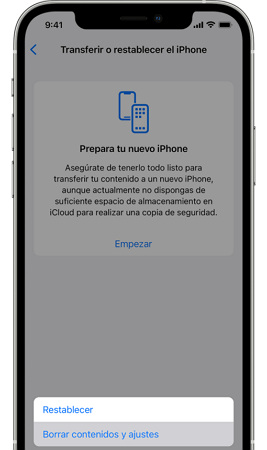
Solución avanzada: — Hacer downgrade de iOS
Después de actualizar iOS, realmente hay varios problemas. Si no te gusta esta versión, volver a una versión estable es una de las opciones más comunes para muchos usuarios. Elegir hacer un downgrade de iOS resolverá directamente que no te funciona el tiempo de uso del iPhone.
Puedes realizar el downgrade mediante el archivo IPSW proporcionado por Apple instalando el archivo IPSW. Si prefieres un método más seguro y sencillo, la herramienta de downgrade de iOS, iMyFone Fixppo, ¡es seguramente la mejor opción!
Lo que hace poderoso a iMyFone Fixppo para el downgrade:
- Ahorra tiempo y esfuerzo: No necesitas instalar manualmente el archivo IPSW, Fixppo realiza el downgrade de iOS 26 a iOS 17 con un solo clic, sin tener que esperar mucho tiempo.
- Sin perder datos: Hacer el downgrade de iOS rápidamente sin riesgo de pérdida de datos.
- Gran relación calidad-precio: Además de actualizar o hacer downgrade de iOS, también puede reparar más de 150 fallos del sistema iOS (como problemas con el sistema) y ofrece la función gratuita de "entrar/salir del modo de recuperación" con un solo clic.
- Amplia compatibilidad: Compatible con todos los dispositivos iPhone.
Haz clic para leer comentarios de otros usuarios de Fixppo
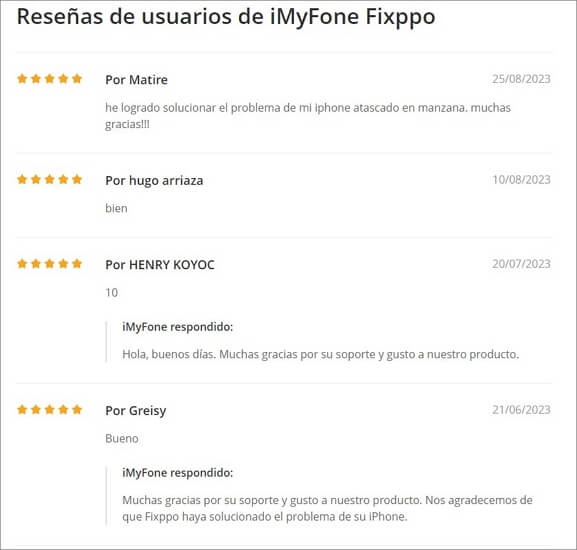
Guía detallada para hacer downgrade de iOS 26
Paso 1: Descarga Fixppo, conecta tu iPhone a la computadora con el cable USB y haz clic en "Actualización/Downgrade de iOS".
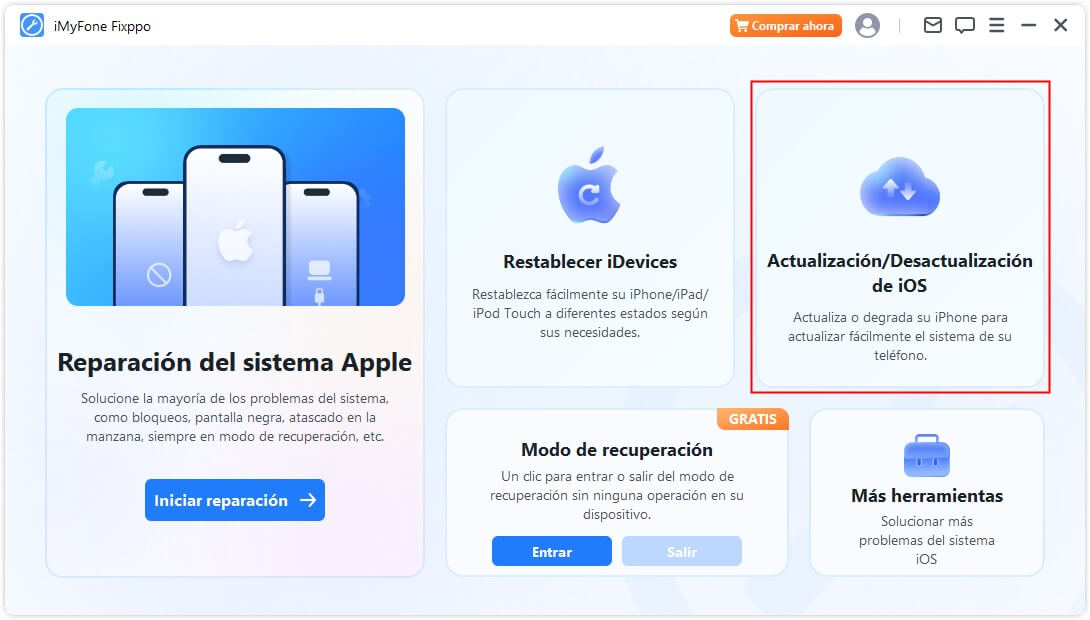
Paso 2: Selecciona "Downgrade de iOS".

Paso 3: Selecciona la versión de iOS a la que deseas regresar y haz clic en "Descargar".
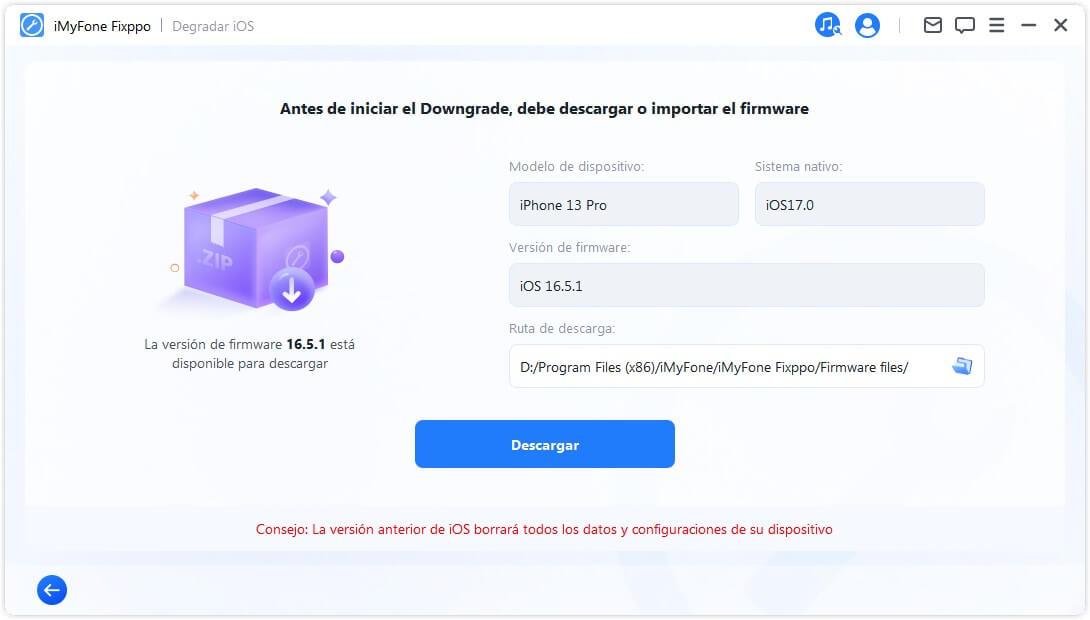
Paso 4: Una vez que se instale el firmware, espera a que la barra de progreso termine y cuando el iPhone se reinicie, ¡habrás completado el downgrade de iOS 26 a iOS 18!
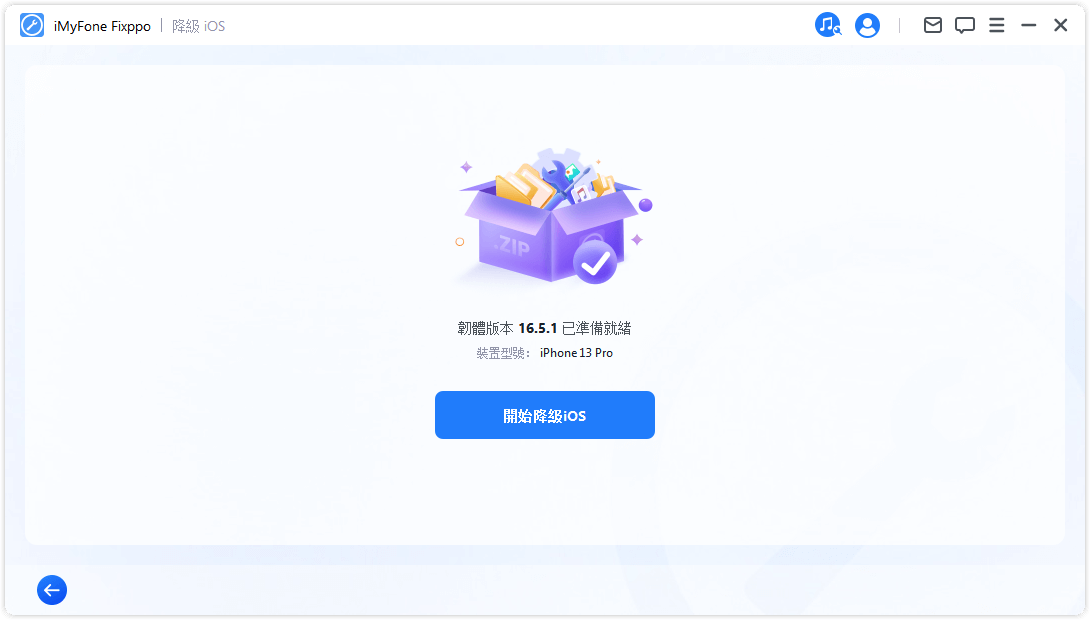
¡También hemos preparado un video tutorial sobre el downgrade de iOS 26, échale un vistazo!
💡 Resumen
Arriba te he presentado 8 métodos para solucionar que tiempo de uso iPhone no funciona. ¡Elige el que mejor se adapte a ti!
En general, creo que usar iMyFone Fixppo para solucionar los problemas de uso de pantalla del iPhone es lo mejor, ya sea para reparar los problemas de uso de pantalla de iOS 26 o hacer directamente un downgrade de iOS 26. ¡Pruebalo ya!